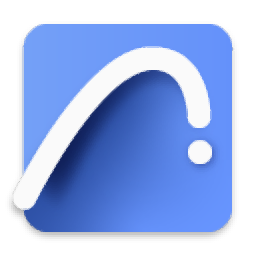
GRAPHISOFT ArchiCAD 25(建筑设计)
v25.5010 免费版- 软件大小:3.97 GB
- 软件语言:英文
- 更新时间:2023-11-08
- 软件类型:国外软件 / 工程建筑
- 运行环境:WinXP, Win7, Win8, Win10, WinAll
- 软件授权:免费软件
- 官方主页:https://graphisoft.com/
- 软件等级 :
- 介绍说明
- 下载地址
- 精品推荐
- 相关软件
- 网友评论
ArchiCAD
25提供建筑设计功能,用户可以在这款软件上设计建筑模型,可以对结构分析和模型细化处理,可以生成图纸,可以制作明细表,可以创建虚拟景观,可以创建虚拟建筑,软件界面的设计功能非常多,可以结合官方的帮助文件学习各种建筑设计功能,这里小编推荐的是ArchiCAD
25破解版本,新版在结构分析模型中的载荷处理、创建结构支撑-简化输入、替换配置文件的自定义对齐等方便都得到增强,也支持所有已发布的SAF版本,需要就可以下载使用!
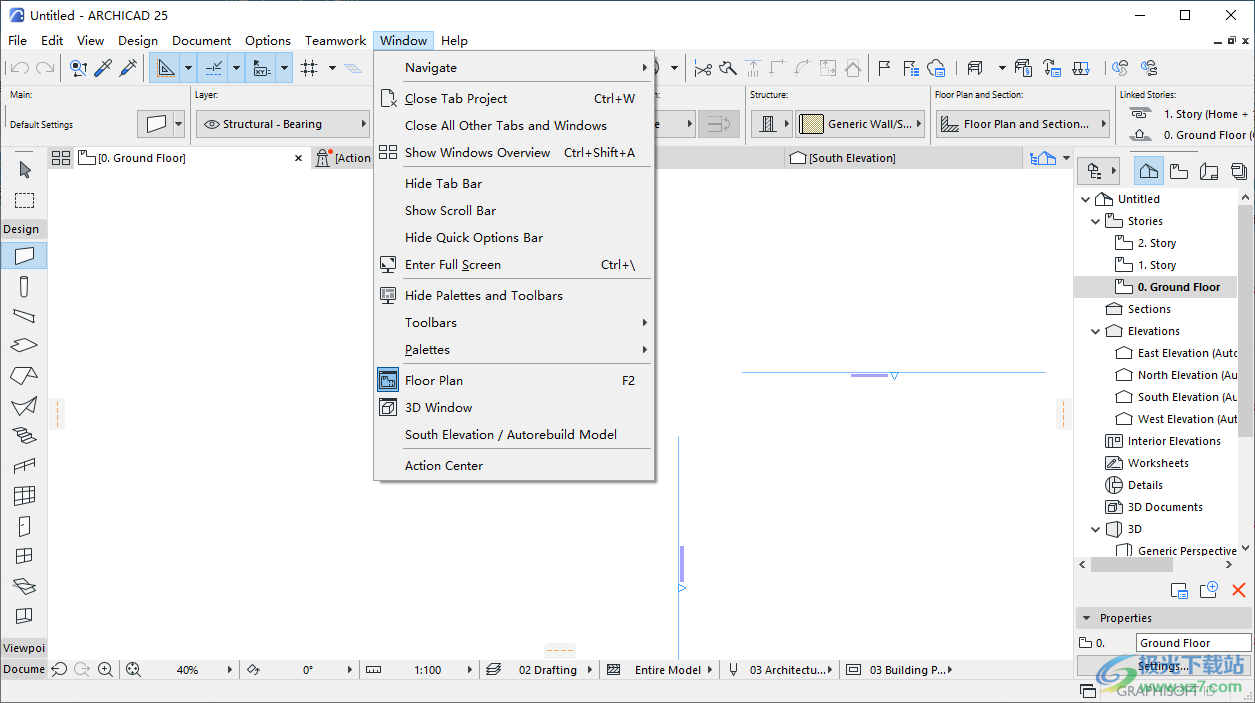
新版功能
使用 Graphisoft ID 登录
从ARCHICAD 25开始,您必须使用Graphisoft ID登录。
首次启动时,“启动”对话框会提示您登录。只需输入您的 Graphisoft ID 并照常工作。
如果您没有 Graphisoft ID,请单击“立即注册”创建一个。

通过登录,您可以帮助Graphisoft提供更适合您特定需求的支持和内容,以便您可以充分利用ARCHICAD服务。
您可以跳过Graphisoft ID登录,但是在宽限期到期后,需要登录才能使用完整版的ARCHICAD版本。否则,您可以使用演示模式,然后稍后当您想使用ARCHICAD的完整版本时登录。
新命令可实现更好的 2D-3D 导航
使用这些新的和改进的命令在视图之间切换时跟踪选定的元素:
•在平面图上选择 - 从任何剖面图/立面图/室内立面图或 3D 中,选择相同的元素,然后在正确的平面图故事上缩放到它。以前只能从明细表和模型比较中获得。
•在 3D 中选择 - 与上面一样,从任何剖面/立面图/内部立面图或平面图中,选择相同的元素,然后在 3D 窗口中缩放到它。以前只能从明细表和模型比较中获得。
•隐藏选择 – 选择 3D 窗口中的任何元素并将其暂时隐藏。这与现有的 3D 显示选择相反。以前仅在模型比较窗口中可用。
•快捷方式已更新以包含这些新功能。
•模型比较命令已更新为与 3D 窗口的命令一致。
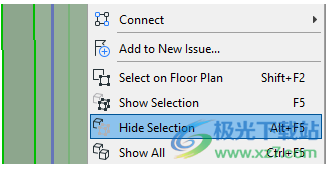
多边形开口扩大了设计自由度
除了现有的矩形和圆形几何形状之外,打开工具还通过新的多边形几何方法扩展了其灵活性。
您现在可以创建(包括使用魔棒)任何自定义形状的开口或将现有的矩形和圆形几何形状转换为多边形形状。要进行编辑,请在任何 2D 或 3D 视图(包括剖面图和立面图)中使用常见的多边形编辑功能。利用打开工具的所有现有优势,包括标签、属性、列表和多元素关联性。
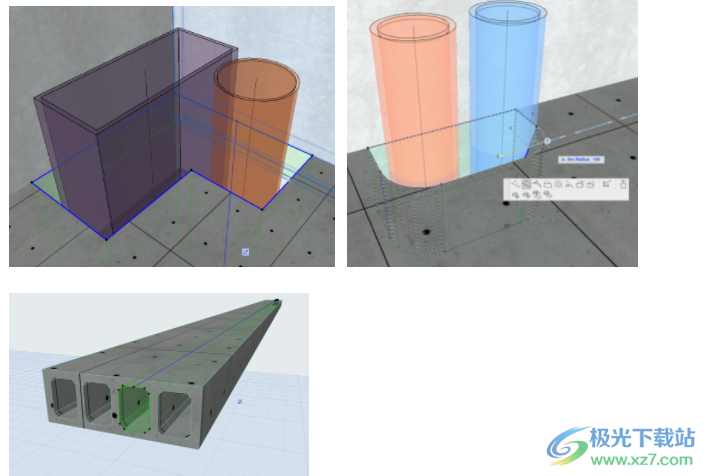
楼梯改进
ARCHICAD Stair 生成引擎在多个方面进行了改进:

新的楼梯计算方法
“计算长度”控件包括
•沿弦: 沿行走线放置楼梯踏板,以便沿直线(从行走线与踏板前缘的交点到行走线与踏板后缘的交点)测量踏板深度。胎面)。
满足德国直线段测量标准。
•沿弧: 从 Archicad 25 更新开始,此方法使用新算法(如 Chord 方法)来支持附加的楼梯计算/构造功能。
•沿弧(旧版): 因此,为了在迁移过程中保持兼容性,旧方法已重命名为“沿弧(旧版)”。
解锁基线以实现更灵活的楼梯设计
在楼梯放置或编辑过程中,楼梯段可以根据需要自动拉伸或收缩。要启用此功能,请取消选中“楼梯设置”中的“锁定基线”。(不适用于“沿弧 - 传统”计算方法。)
如果您解锁基线,则会自动选择并解锁回合之间的航班。
这种额外的灵活性可以帮助您避免不可能的几何配置,但仍然可以放置不寻常的楼梯,而无需解算器。
自动着陆:控制着陆几何形状
当您为自动楼梯平台设置最小平台长度时,您现在可以选择在何处分配额外平台长度:平台起点、平台终点或两侧均等。
(不适用于“沿弧 - 传统”计算方法。)

要验证结果,请启用新的楼梯平台计算指南(“视图”>“仅屏幕上的视图选项”)
注意:这些指南仅在自动着陆时可见。
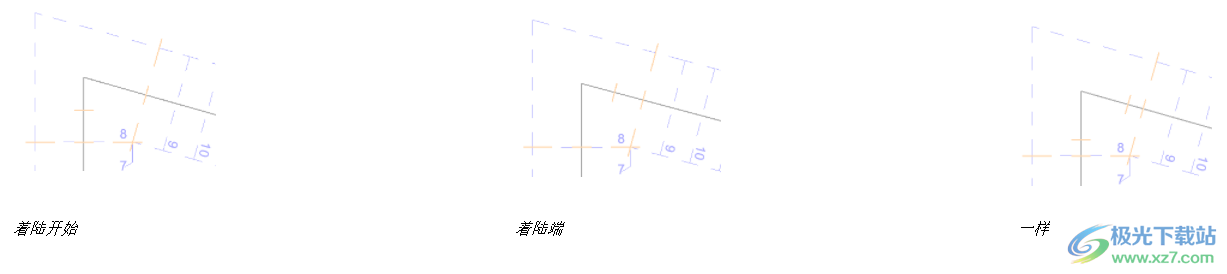
适用于所有卷绕机类型的新胎面对称组合
四种卷绕机转弯类型(单点、两点、辅助行走线、主线)中的每一种现在都支持卷绕机处或周围胎面对称性的三种选项:
•转折点:立管
•转折点:对称走向
•转折点:不对称行走(新!):沿行走线的胎面放置没有几何限制

软件特色
PARAM-O 改进
注意:从 Archicad 25 Update 3 开始,PARAM-O 仅适用于 SSA/Forward 客户:
•原生 macOS 支持,我们最需要的功能
•改进了 3D 预览,包含纹理和轮廓
•现在更新 PARAM-O 对象时保留自定义 GDL 参数

结构分析模型中的载荷处理
为了使建筑师和结构工程师能够在不丢失数据的情况下进行协作,ARCHICAD 的结构分析模型现在支持荷载和荷载相关数据。这些也可以通过 SAF 格式获得。
在往返期间,与负载相关的信息保留在 BIM 模型中,并且可以随时访问 - 不仅可以通过 ARCHICAD 环境,还可以通过工程师首选的 SAF 兼容分析软件进行访问。ARCHICAD 无法识别的载荷数据仍保留在基于 SAF 的往返中:将 SAF 文件重新导入结构分析程序时,您不会丢失任何数据。
•可视化并修改结构分析模型中的载荷元素。
•通过模型比较和问题处理查看和管理与负载相关的修改。
•您还可以在 ARCHICAD 中放置新的负载元素(点、线、面)。荷载工况、组和组合的数据可以在 ARCHICAD 中定义。

通过灵活的负载案例可视化简化负载管理
从 AC25 更新开始,新的调色板以及视图设置中的新荷载工况选项可让您同时可视化和管理项目中的任何或所有荷载,而不管荷载工况如何。
现在可以更轻松地管理整个项目的负载。通过一次操作即可可视化、修改或删除整个项目的荷载,而不是针对每个荷载工况。
您与结构工程师的往返工作流程也变得更加容易:在导入结构工程师的载荷数据时,模型比较流程现在允许您比较任意视图对中的载荷,包括一次所有载荷工况。
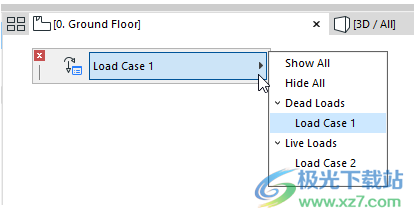
新的载荷工况调色板
•轻松设置可见的载荷工况(无需打开其他对话框)
•一次显示或隐藏任何或所有荷载工况
•荷载案例调色板默认出现在“结构”工作环境中
•替换以前的加载切换按钮
“显示所有负载”视图选项可简化模型比较
将“显示全部”荷载工况设置保存在视图中。这使您能够在模型比较期间检查所有载荷工况的差异(而不必为每个载荷工况创建单独的视图,然后比较每个载荷工况)
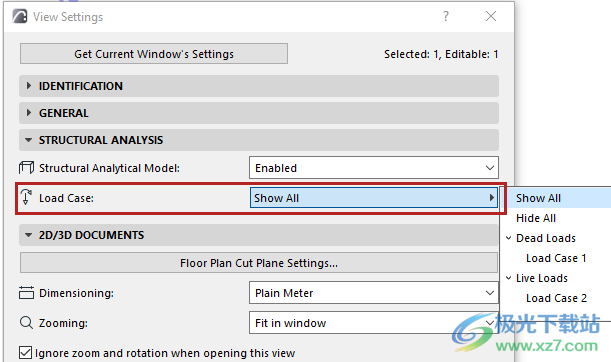

更轻松的负载输入 – 更好的反馈
•放置负载时,新的预放置突出显示可以清楚地识别新负载的主体元素。
•将鼠标悬停在多个相邻或重叠的主体元素上时,使用 Tab 切换到所需的元素。
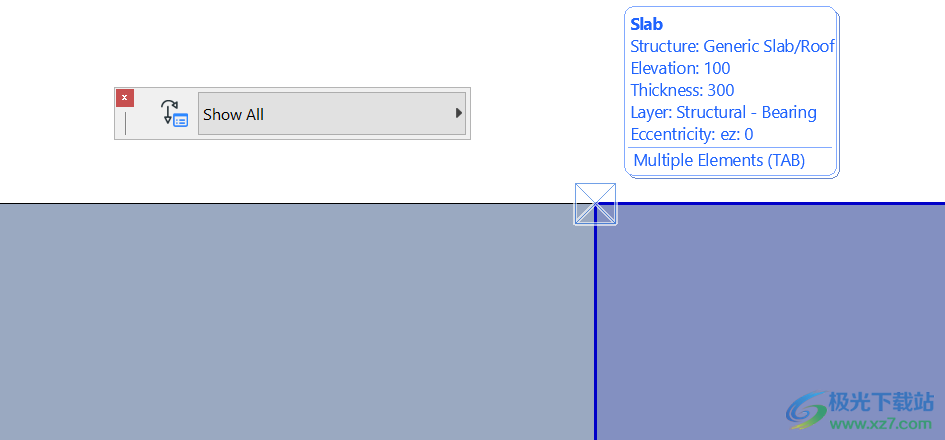
•负载上可用的信息标签可以轻松识别和选择负载元素
•对于任何载荷:检查载荷值、载荷工况和坐标系 - 一目了然!
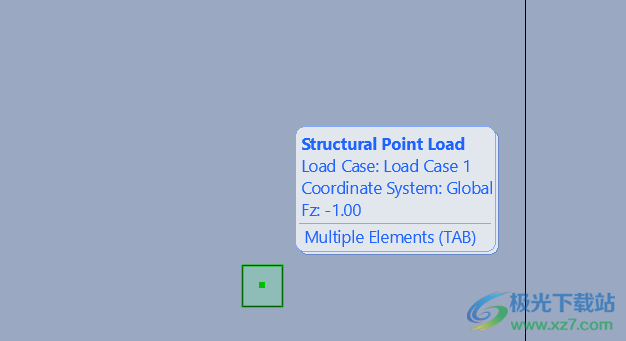
•查找并选择按参数加载元素
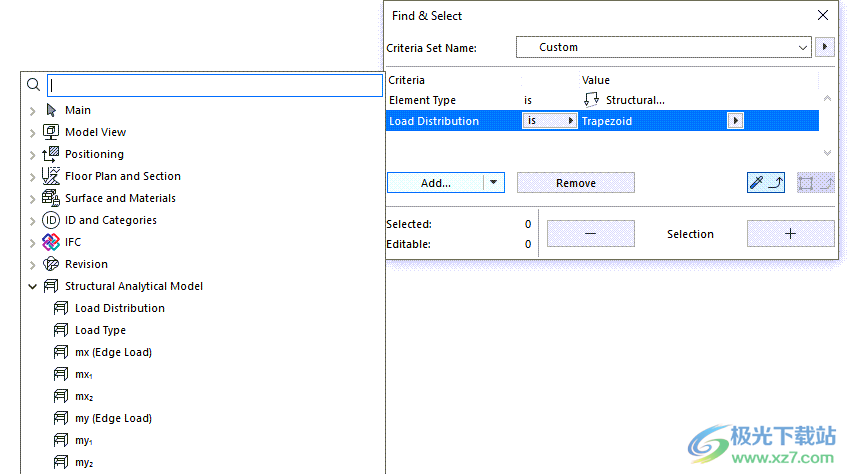
在剖面/立面图和布局中显示荷载元素
现在在所有模型视图中实现了荷载显示,包括布局和剖面/立面图。
破解方法
1、将ARCHICAD 25直接安装到电脑,点击next

2、设置软件的安装地址D:Program FilesGraphisoftARCHICAD 25,点击下一步直到安装结束
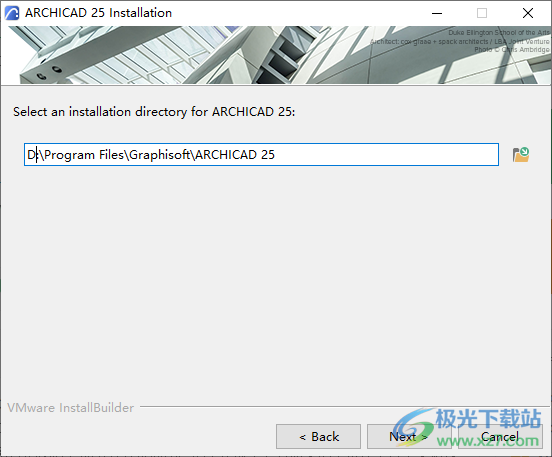
3、随后继续启动ARCHICAD-25-INT-Update-5010-1.1-INTEL.exe开始安装升级文件
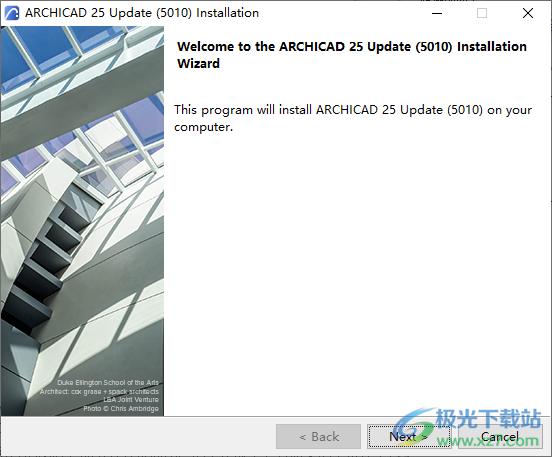
4、需要安装到相同的地方,自动设置主程序的地址

5、等待安装完毕
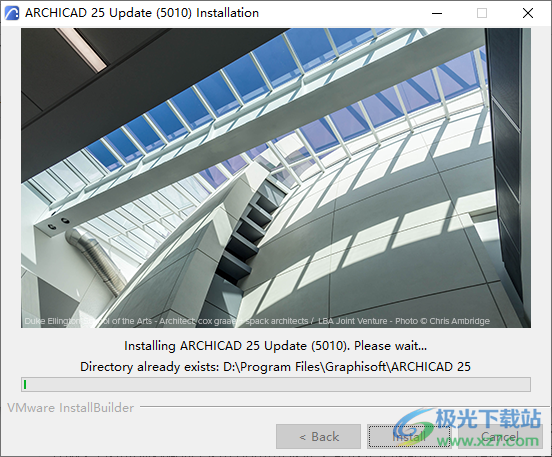
6、将全部补丁文件复制到软件的安装地址替换就可以激活主程序
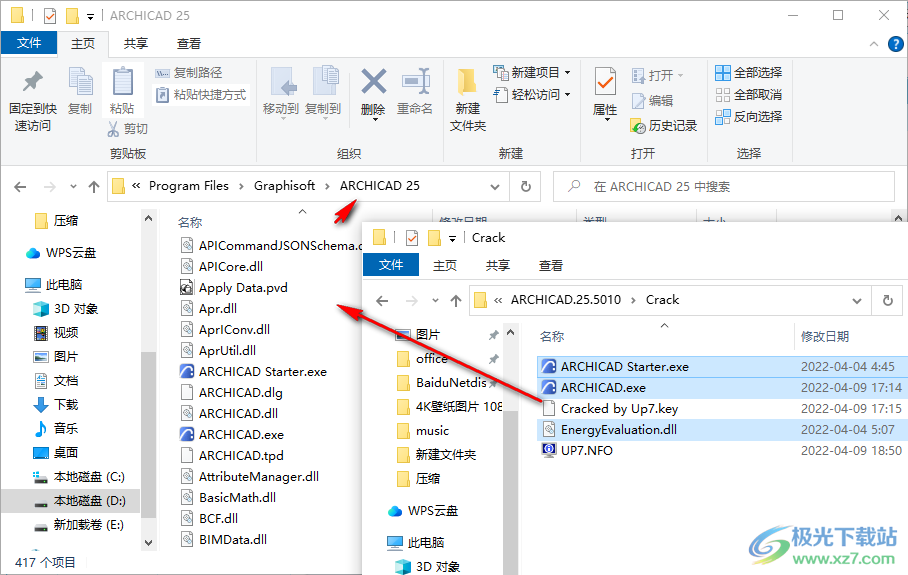
7、如图所示,目标包含3个同名文件,点击替换目标中的文件(R)
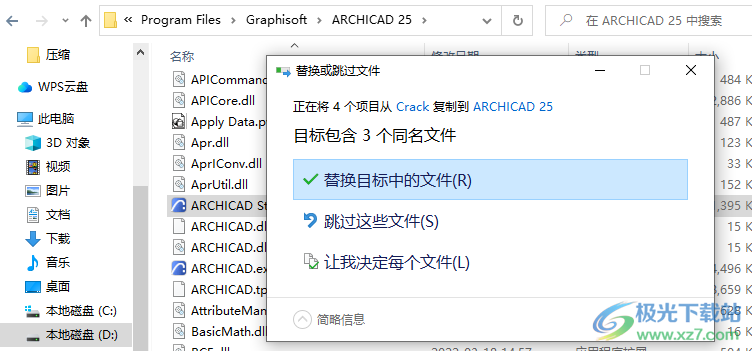
8、启动ARCHICAD 25就可以在软件上弹出项目设置
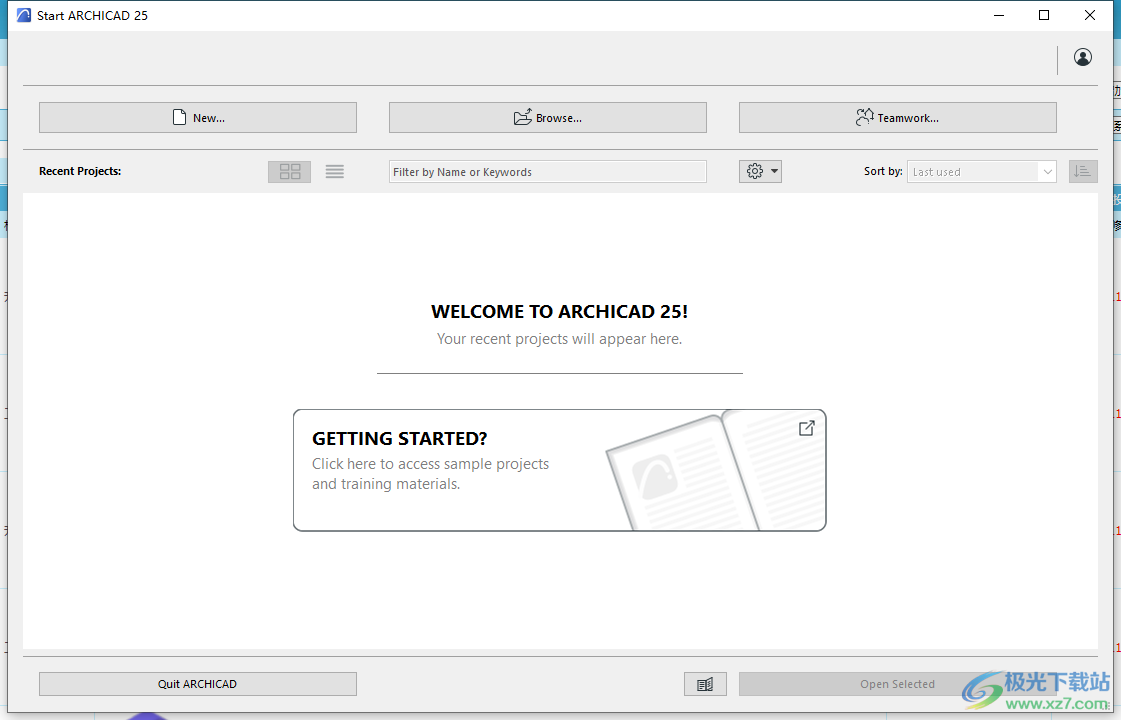
9、点击NEW创建项目,可以选择模板ARCHICAD 25 Template.tpl

10、软件是英文界面:Architectural Tools、Structural Engineering Tools、MEP Engineering Tools
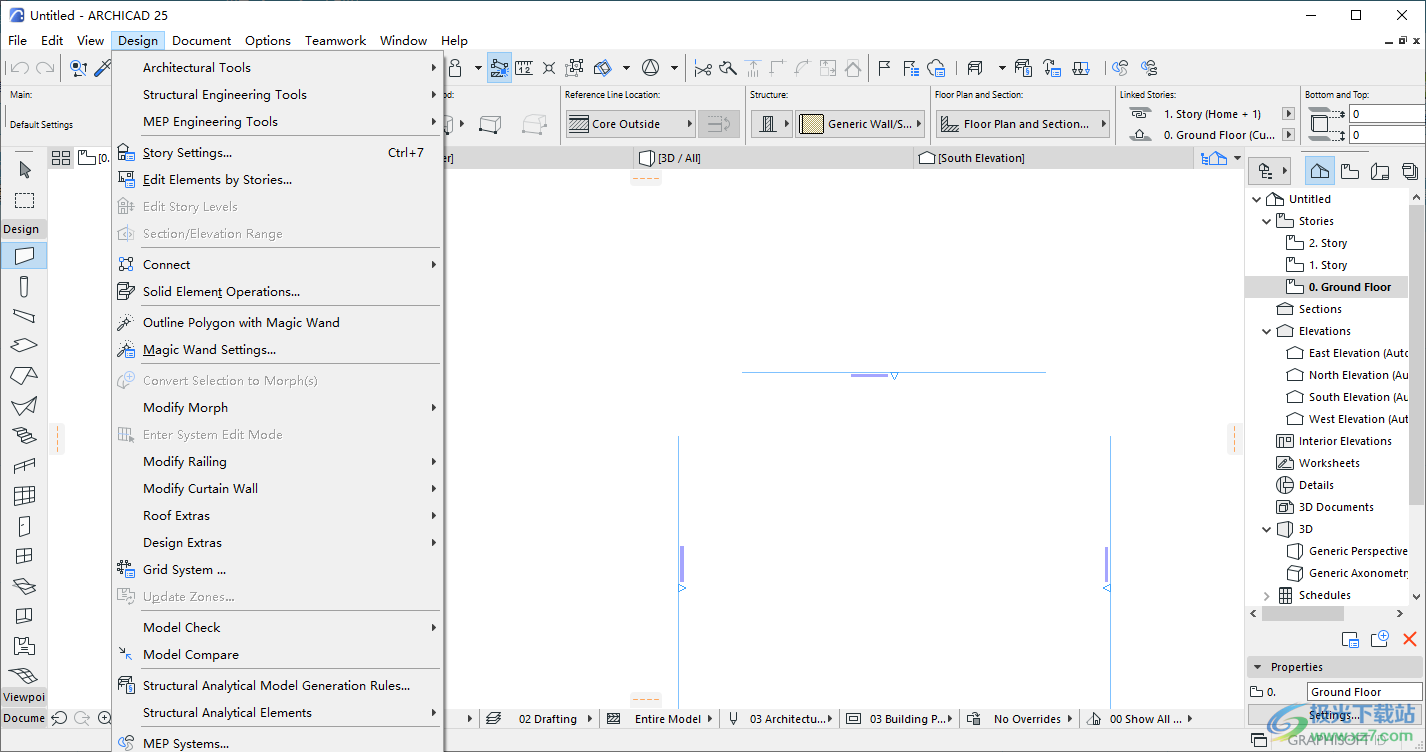
官方教程
连接范围(扩展核心以启用连接)
对于梁和柱:此选项实际上沿轴延伸了 1D 构件的核心长度。
虚拟延伸核心的目的是使梁或柱能够实现与其他构件的核心连接。这样,调整规则(需要核心连接)就可以生效。
这对于某些预制元件很有用,这些预制元件在两端都包含有意的核心间隙(例如,为绝缘或细节留出空间)。此连接范围实际上扩展了核心以填充这些间隙。
重要笔记:
–此选项仅实际上扩展了单元核心的长度:它对物理模型单元没有任何影响,并且不会扩展一维构件。
–当您对结构分析模型运行模型检查时,会考虑额外的连接范围。如果连接范围启用结构连接,则模型检查将认为单元是连续的,以用于结构分析模型。
–仅当在“柱”或“梁设置”中选中“拉伸和缩减”和/或“偏移”框时,您才可以向元素添加额外的连接范围。
在梁或柱设置中:
1.检查连接范围选项。
2.输入延长线的长度。
该值必须至少与要连接的元件芯之间的最短距离一样长。
在本例中,我们要扩展的 Beam Connection Range 必须至少为 150。
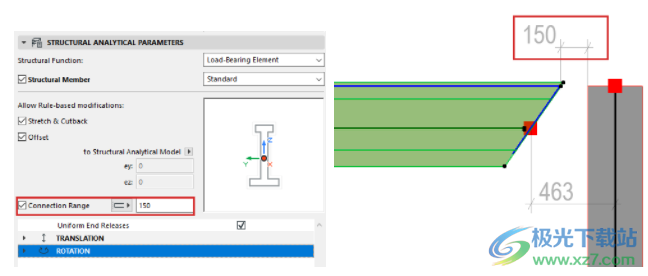
3.选择“开始”、“结束”或“两者”来定义应延伸哪一端。“两者”选项在两端添加延伸长度。
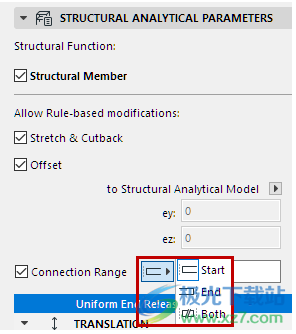
注意:要查看哪一端是哪一端,请打开“显示本地坐标系”以查看元素的方向箭头。
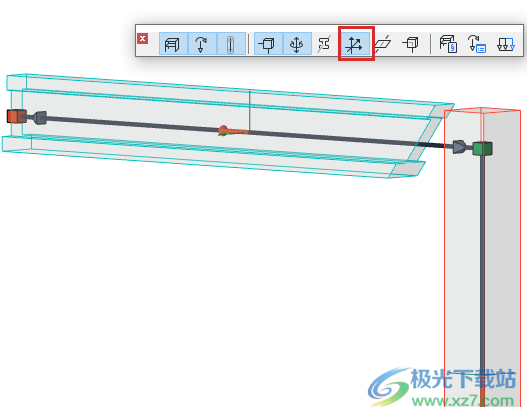
调整规则中:
最大允许拉伸必须超过要连接的结构轴之间的距离。该“最大拉伸”值应用于连接范围的一端或两端。
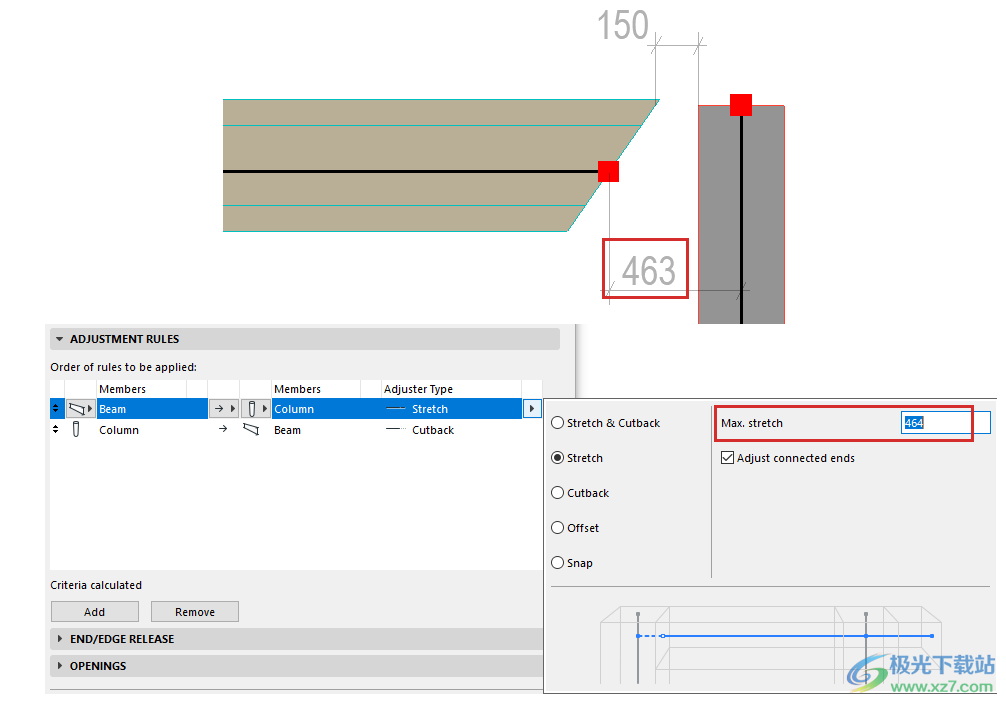
由于梁的连接范围设置,拉伸调节器可以按需要工作,并且 1D 构件已连接。

具有多个横截面的梁/柱:使用替换型材
某些柱或梁单元可以使用多个横截面和/或多种建筑材料:
•多段梁或柱
•锥形梁或锥形柱
•每一端具有不同配置文件修改器的单个复杂配置文件
该柱或梁使用替换轮廓在结构分析模型中生成单个一维构件。
您可以看到它在结构分析模型中的表示:打开“显示承载核心的轮廓” (从“结构分析模型”工具栏)。
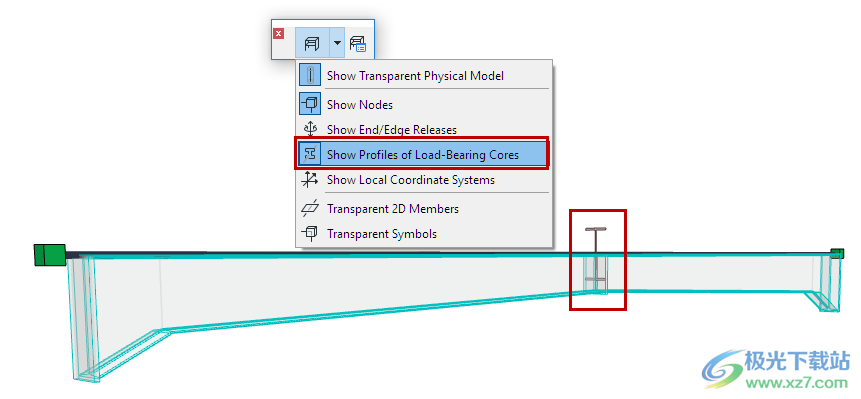
具有单一承载轮廓的多段梁的一维构件
将 1D 成员导出到分析程序时,将使用此替换配置文件的数据。元素的替换配置文件不会影响其在 ARCHICAD 中的物理模型。
对于具有各种横截面的每个一维单元,您必须在单元设置对话框中选择替换配置文件:
选择替换配置文件
1.转到梁或柱设置的结构分析参数面板。
2.如果元素具有如上所述的不同横截面:预览窗口中会出现替换轮廓弹出窗口。
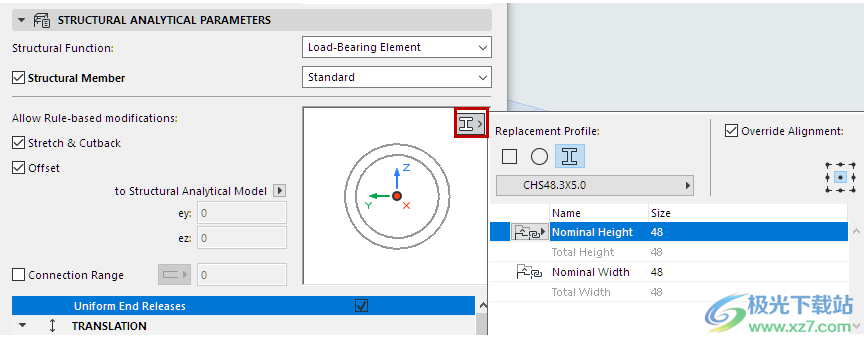
3.单击以选择替换型材核心的结构:矩形、圆形或复杂型材
对于复杂的配置文件结构:
–使用弹出窗口选择配置文件并设置可编辑参数(如果有)。弹出窗口包含配置文件,其中
-适用于柱或梁(如适用)
-包括至少一个核心组件
对于矩形或 圆形结构:
–使用弹出窗口选择其建筑材料及其尺寸
覆盖对齐方式
默认情况下,替换配置文件的原点插入到成员的参考线处。

如果需要,您可以重新调整配置文件原点以更好地反映架构模型。选中覆盖对齐框,然后选择不同的锚点:

对于矩形或 圆形结构,默认情况下将杆件调整为结构的参考线。(在这里,您也可以通过选择不同的锚点来覆盖此对齐方式。)
更新日志
额外的改进
跟踪更改和模型比较
新的“结构”参数现在是一个单独的检查选项,因此您可以仅过滤建筑材料、复合材料或轮廓的更改(与其他几何和定位参数分开)。
对象设置预览
现在可以旋转立面和 3D 预览,而无需修改计划旋转设置
线路弹出
更容易查找和选择线路属性:名称始终可见,并且排序已更改为按字母顺序
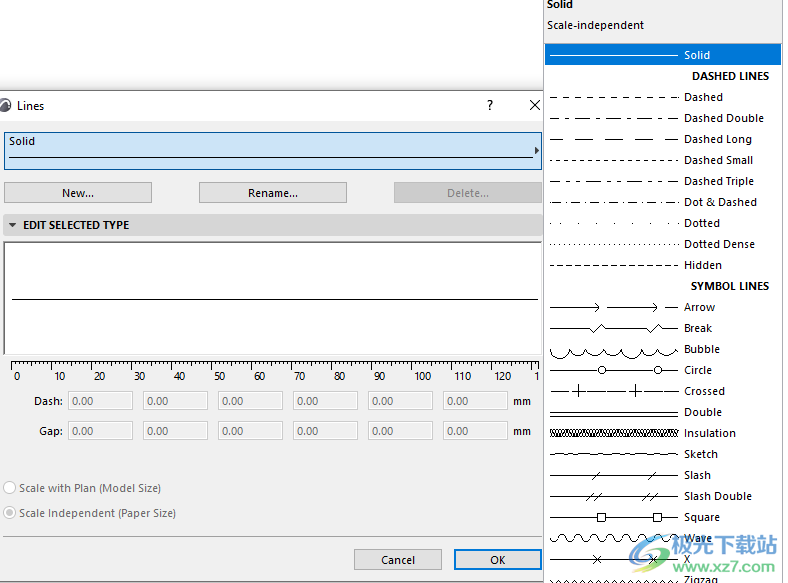
编辑多个图层组合
在图层设置中(就像在属性管理器中一样),您现在可以选择多个图层组合并同时编辑它们的状态。一次显示/隐藏、锁定/解锁以及设置多个图层组合的 3D 视图显示和图层交叉组。
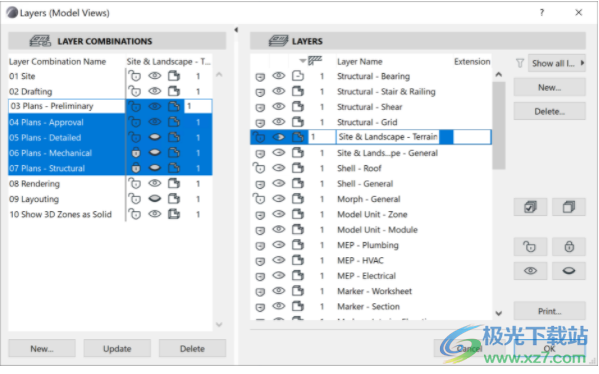
改进了 IFC 空缺的导出处理
在以前的版本中,元素中的几何孔和开口都会在 IFC 中导出为开口。现在,只有开口工具中的开口才会转换为 IFC 中的开口,其中几何孔是几何体的真实切口,而不是开口元素。通过此更改,壳中的孔现在可以正确导出为几何孔(以前这些孔会丢失)。
IFC 导出时提供更好的元素信息
现在您可以看到导出到 IFC 的每个元素组件的确切建筑材料。因此,当您在查看器中检查 IFC 模型时,建筑材料名称(如果可用)会被明确标识(而不是通用编号的“组件”)。
将合并的 IFC 文件与 ARCHICAD 测量点对齐
更好地控制 IFC 工作流程中的模型协调。选择将传入的 IFC 模型位置与 ARCHICAD 测量点对齐。
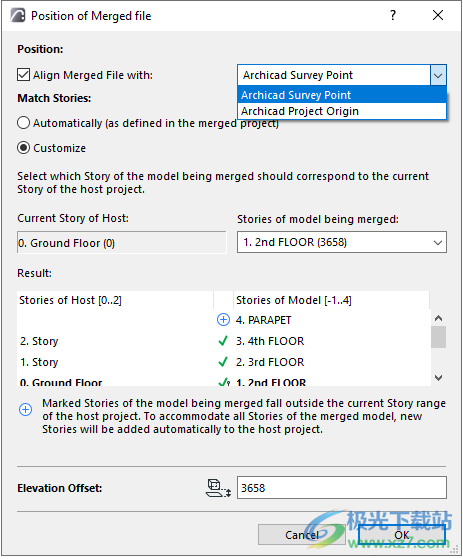
Archicad-Frilo 连接
结合两种领先软件解决方案的优势,节省模型计算时间 - 得益于从 ARCHICAD 到 FRILO 的简单直观的数据导出。
使用“文件”>“互操作性”>“在 Frilo 中打开”。如果您将 Frilo 与 Archicad 安装在同一台计算机上,则可用。
将 RVT Hotlink 与测量点对齐
放置基于 RVT 的热链接模块时,现在选择与测量点或项目原点对齐。以前仅使用 project origin。
IFC Export 模型位置的新选项
在 IFC 导出时,转换器提供三个选项来定义 IFC 模型位置。
•第一个默认选项(测量点和项目原点)用于大多数协调工作流程。这是以前的 ARCHICAD 版本中存在的最典型的选项。
•第二个选项是 ARCHICAD 25 的新选项:选择“仅项目原始”以在模型位置不重要的工作流程中交换 IFC 文件(例如,使用模型创建预算计算)。此工作流程在德语市场最为典型。
•第三个选项也是现有的遗留选项。
要使用此控件,请转至文件 > 互操作性 > IFC > IFC 转换器。
打开用于导出的转换器并使用名为“定义 IFC 模型位置”的控件。(以前称为“匹配 IFC 站点位置”。)
锁定测量点
防止意外编辑测量点。锁定命令可防止您和/或队友意外移动或编辑此重要的项目数据。

在团队合作中:要编辑测量点(并锁定或解锁它),请首先保留位置设置。
检查线性元素的重叠
在创建文档之前,运行此快速检查以识别参考线部分或完全重叠的线性元素(墙、柱、梁、线、折线)。这些元素突出显示为“问题”,因此您可以在需要时轻松找到并更正它们。
注意: 这与现有的“检查重复项”命令不同,后者仅查找完全重叠的元素。
这是一个实验性功能。确保在“选项”>“工作环境”>“更多选项”>“实验功能”中启用它。
消失的 GDL 热点的维度将被保留
在 ARCHICAD 24 及更早版本中,由于基于视图的更改而消失的 GDL 元素(例如门/窗)热点尺寸通常会将尺寸移动到其他随机点,因为无法再找到原始热点。
例如,如果在视图更改后编辑或移动 GDL 元素,尺寸可能会更改。
从 ARCHICAD 25 更新开始,这些尺寸点现在将默认为 GDL 元素的原点,直到视图更改后热点重新出现。
额外的变化
•矢量填充已更名为覆盖填充
•剖面/立面标记的远距离区域重命名为淡出远距离元素
•支持Rhino 6 和7
•将建筑材料分类导出为 IFC 分类参考
•更新的BIMx Desktop Viewer是 ARCHICAD 25 安装包的一部分
•在 macOS 上,Open GL 图形技术已被原生Metal取代
下载地址
- Pc版
提取码: a4av
相关软件
本类排名
本类推荐
装机必备
换一批
谷歌浏览器Google Chromev100.0.4896.75 64位官方最新版

WinRAR官方64位v5.80 正式官方版

腾讯电脑管家win10专版v13.5.20525.234 官方最新版

iTunes 32位for Windows 12.10.8.5 多语言官方版

腾讯应用宝pc版v5.8.2 最新版

360安全卫士电脑版v13.1.0.1151 官方正式版

百度网盘pc版v7.14.2.9 官方最新版

搜狗拼音输入法电脑版v11.0.0.4909 正式版

酷狗音乐播放器电脑版v9.2.29.24113 官方最新版

爱奇艺pps影音客户端v7.10.122.2375 官方最新版

微信2022最新电脑版v3.6.0.18 官方版

wps office 2016专业版V11.1.0.7875 pro版_附序列号
- 聊天
- 微信电脑版
- yy语音
- skype
- qq电脑版
- 视频
- 优酷视频
- 腾讯视频
- 芒果tv
- 爱奇艺
- 剪辑
- 会声会影
- adobe premiere
- 爱剪辑
- 剪映
- 音乐
- 酷我音乐
- 酷狗音乐
- 网易云音乐
- qq音乐
- 浏览器
- 360浏览器
- ie浏览器
- 火狐浏览器
- 谷歌浏览器
- 办公
- wps
- 企业微信
- 钉钉
- office
- 输入法
- 五笔输入法
- 搜狗输入法
- qq输入法
- 讯飞输入法
- 压缩
- winzip
- 7z解压软件
- winrar
- 360压缩
- 翻译
- 谷歌翻译
- 金山翻译
- 英译汉软件
- 百度翻译
- 杀毒
- 360杀毒
- 360安全卫士
- 火绒软件
- 腾讯电脑管家
- p图
- 美图秀秀
- photoshop
- 光影魔术手
- lightroom
- 编程
- vc6.0
- java开发工具
- python
- c语言软件
- 网盘
- 115网盘
- 天翼云盘
- 百度网盘
- 阿里云盘
- 下载
- 迅雷
- utorrent
- 电驴
- qq旋风
- 证券
- 华泰证券
- 方正证券
- 广发证券
- 西南证券
- 邮箱
- 阿里邮箱
- qq邮箱
- outlook
- icloud
- 驱动
- 驱动精灵
- 打印机驱动
- 驱动人生
- 网卡驱动


























网友评论